Correction de l'erreur de mise à jour 0x800705b4 Windows 10
Correction de l'erreur de mise à jour 0x800705b4 Windows 10
Correction de l'erreur de mise à jour 0x800705b4 Windows 10
Symptôme
Windows la mise à jour échoue avec l'erreur 0x800705b4.
Marques Applicables
- ideapad
- ideacentre
- ThinkPad
- ThinkCentre
Systèmes d'Exploitation
Windows 10
Solution
Pour des options de dépannage supplémentaires, consultez Résoudre les problèmes de mise à jour de Windows 10.
Méthode 1 : Désélectionner l'option de recevoir des mises à jour pour d'autres produits Microsoft lors de la mise à jour de Windows
- Ouvrez Windows mises à jour. Cliquez sur Options avancées. Pour plus d'informations, voir Gérer les mises à jour dans Windows.
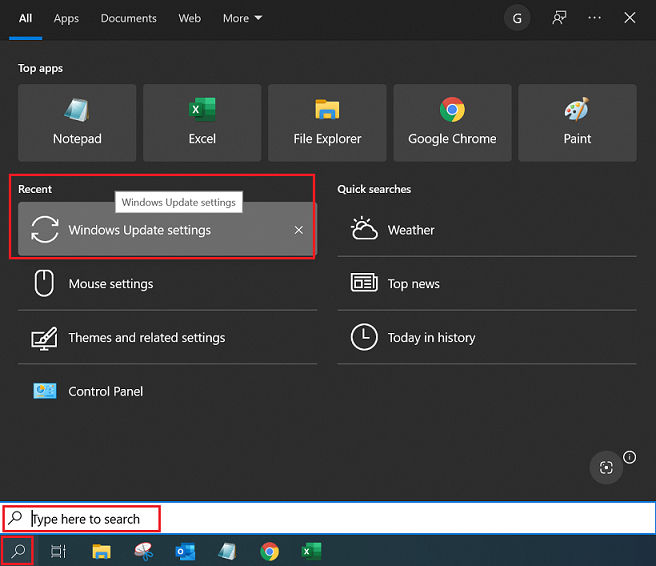
- Décochez/Désélectionnez l'option pour Recevoir des mises à jour pour d'autres produits Microsoft lorsque vous mettez à jour Windows.
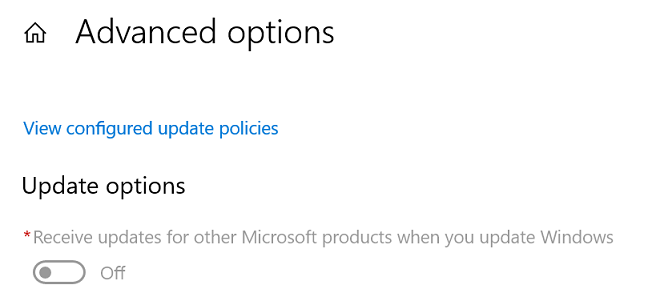
- Le processus de mise à jour devrait maintenant se terminer avec succès. Remarque : Il peut être nécessaire de le faire plusieurs fois pour obtenir toutes les mises à jour.
- Dès que le message Votre appareil est à jour s'affiche, allez dans les Options avancées et sélectionnez à nouveau l'option recevoir des mises à jour pour d'autres produits Microsoft .
- Vérifiez à nouveau les mises à jour. Vous devriez maintenant être en mesure de les télécharger et de les installer.
Méthode 2 : Désactiver temporairement Windows Defender
Si la solution ci-dessus ne fonctionne pas, essayez d'abord de désactiver Windows Defender.
- Cliquez sur l'icône de recherche Windows à côté de l'icône du Menu Démarrer et tapez Defender.
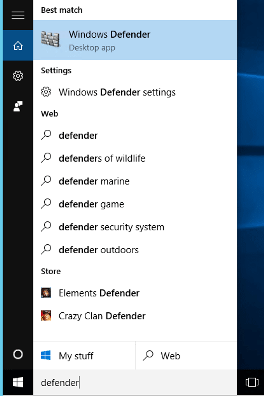
- Lorsque la fenêtre Windows Defender s'affiche, cliquez sur Paramètres.
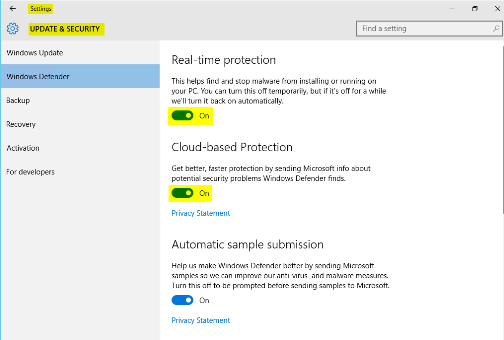
- Désactivez l'option Protection en temps réel en cliquant sur le bouton on-off.
- Désactivez l'option Protection basée sur le cloud en cliquant sur le bouton on-off.
- Fermez la fenêtre des paramètres.
- La fenêtre de l'application Windows Defender devrait maintenant apparaître en rouge.
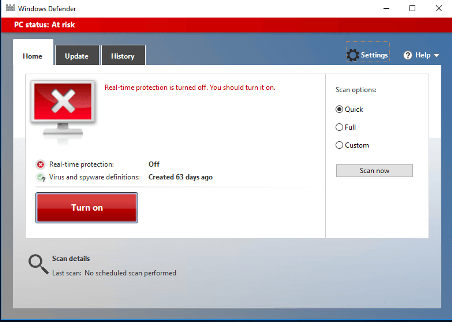
Remarque : Essayez à nouveau les étapes énumérées dans Méthode 1. Une fois le problème résolu, activez à nouveau la protection en temps réel et la protection basée sur le cloud pour réactiver Windows Defender.
Méthode 3 : Exécuter Windows Update en démarrage propre
Effectuez un démarrage propre comme décrit ici. Pendant le mode de démarrage propre, exécutez à nouveau les mises à jour de Windows.
Méthode 4 : Utiliser l'outil de dépannage de mise à jour Microsoft et redémarrer le service de mise à jour Windows
Exécutez l'Windows Outil de dépannage de mise à jour, puis redémarrez le Windows service de mise à jour.
Utilisez les étapes suivantes pour redémarrer le Windows service de mise à jour :
- Pour redémarrer le service Windows Update, ouvrez l'invite de commande (CMD) avec des autorisations élevées\Admin.
- Tapez net stop wuauserv puis appuyez sur entrer.
- Attendez le message de confirmation.
- Tapez net start wuauserv puis appuyez sur entrer.
- Attendez le message de confirmation.
Remarque : Cela pourrait également être causé par un antivirus ou un pare-feu tiers. Essayez de les désactiver temporairement et vérifiez si cela fonctionne.
Articles Connexes
Vos commentaires aident à améliorer l’expérience globale

